취업 서류 제출, 대출 신청, 각종 지원금 신청 등 통장사본이 필요한 순간이 있습니다. 이번 시간에는 은행에 직접 방문하지 않고도 집이나 직장에서 편리하게 광주은행 통장사본을 출력하고 PDF로 저장하는 방법을 알아보겠습니다.
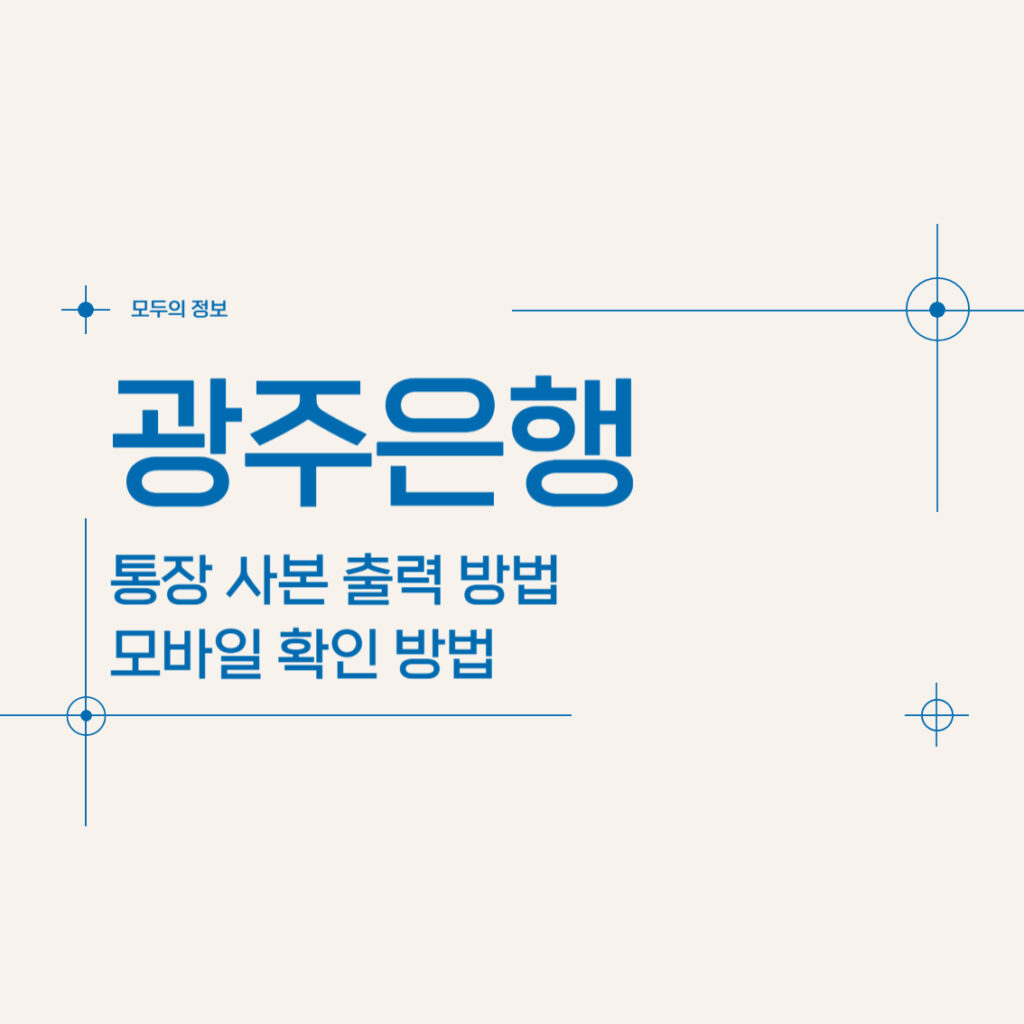
PC 통장사본 출력 방법
PC를 이용하여 광주은행 통장사본을 출력하거나 PDF로 저장하려면 다음 단계를 따라주세요.
- 광주은행 인터넷뱅킹 접속 및 로그인
- 광주은행 인터넷뱅킹에 접속합니다.
- 공동인증서 또는 금융인증서를 사용하여 로그인합니다.
- 증명서 발급 메뉴 이동
- 로그인 후, 상단 메뉴에서 ‘부가서비스’를 선택합니다.
- 하위 메뉴에서 ‘제증명발급’을 클릭합니다.
- 입출금계좌개설확인서(통장사본) 선택
- ‘제증명발급’ 페이지에서 ‘입출금계좌개설확인서(통장사본대용)’을 선택합니다.
- 계좌 선택 및 출력
- 통장사본이 필요한 계좌를 선택하거나 직접 입력합니다.
- ‘조회’ 버튼을 클릭하여 계좌 정보를 확인한 후, ‘계좌개설확인서’를 선택합니다.
- ‘인쇄’ 버튼을 클릭하여 통장사본을 출력하거나, 프린터 선택 시 ‘PDF로 저장’ 옵션을 선택하여 파일로 저장합니다.
주의사항: 인터넷뱅킹 이용 시 보안 프로그램 설치가 필요할 수 있으므로, 안내에 따라 설치를 완료해주세요.
모바일 통장사본 저장 방법
모바일 기기를 사용하여 광주은행 통장사본을 저장하거나 공유하려면 다음 단계를 따라주세요.
- 광주은행 스마트뱅킹 앱 설치 및 로그인
- 광주은행 스마트뱅킹 앱을 다운로드하여 설치합니다.
- 앱을 실행하고 로그인합니다.
- 내 계좌 조회 및 통장사본 보기
- 메인 화면에서 오른쪽 하단 ‘전체 메뉴’를 선택합니다.
- ‘조회’ 메뉴에서 ‘내 계좌조회’를 선택합니다.
- 통장사본이 필요한 계좌를 선택한 후, 우측 상단의 ‘계좌관리’를 탭합니다.
- 하단의 ‘통장표지조회’를 선택합니다.
- 통장사본 저장 및 공유
- 표시된 통장사본 화면에서 ‘통장사본 저장하기’를 선택하여 이미지를 기기에 저장합니다.
- 저장된 이미지는 갤러리에서 확인할 수 있으며, 필요 시 ‘공유하기’를 눌러 이메일이나 메시지로 전송하여 공유할 수 있습니다.
참고: 앱의 버전에 따라 메뉴 위치나 명칭이 다를 수 있으므로, 최신 버전으로 업데이트하는 것을 권장합니다.
자주 묻는 질문
Q1: 통장사본을 출력하려면 반드시 인터넷뱅킹에 가입해야 하나요?
- A1: 네, 인터넷뱅킹을 통해 통장사본을 출력하려면 사전에 인터넷뱅킹에 가입되어 있어야 합니다.
Q2: 모바일 앱에서 통장사본을 PDF로 저장할 수 있나요?
- A2: 모바일 앱에서는 통장사본을 이미지 파일로 저장할 수 있으며, PDF 형식으로 저장하려면 별도의 변환 앱을 이용해야 합니다.
Q3: 통장사본 출력 시 수수료가 발생하나요?
- A3: 광주은행의 인터넷뱅킹이나 모바일뱅킹을 통한 통장사본 출력 및 저장은 무료로 제공됩니다.
Q4: 통장사본을 이메일로 직접 전송할 수 있나요?
- A4: 광주은행은 팩스 또는 이메일 서비스를 통해 통장사본을 전송할 수 있는 서비스를 제공하고 있습니다. 자세한 내용은 광주은행 팩스/이메일 서비스를 참고하세요.
광주은행 통장사본 출력 방법을 알아보았습니다. PC와 모바일 양쪽에서 간편하게 통장사본을 발급받을 수 있으며, PDF로 저장하여 전자문서로 활용할 수도 있습니다. 특히 PDF로 저장하면 필요할 때마다 인쇄하거나 이메일로 전송할 수 있어 매우 편리합니다.